7 طرق لإصلاح مستشعر القرب من iPhone بنفسك
- Part One. What is the iPhone proximity sensor?
- الجزء الثاني. لماذا تم كسر مستشعر القرب الخاص بجهاز iPhone؟
- Part Three: How to fix the iPhone Proximity Sensor issue
Part One. What is the iPhone proximity sensor?
الجودة هي وظيفة التصميم. هذا يبدو جيدًا ، أليس كذلك؟ كل ما يعنيه ذلك هو أنه إذا تم تصميم عنصر ما ، سواء كان سيارة أو شيء عادي مثل محمصة الخبز ، بالطريقة الصحيحة ، فسيعمل بشكل جيد. لا أحد يستطيع أن يجادل في أن معايير Apple للتصميم هي من بين الأفضل. تماشياً مع البيان الافتتاحي ، هذا يعني أن المنتجات هي عناصر عالية الجودة. هذا يعني أنهم نادرًا ما يفشلون ، لكن هذا لا يعني أنهم لن يفشلوا أبدًا.
يمكن أن يحدث ضرر مادي لأي هاتف. على الرغم من أننا لا نوصي باختبار ذلك ، إلا أن أجهزة iPhone عادة ما تنجو من السقوط في حالة جيدة. ولكن ، مرة أخرى ، ليست كل الأضرار من الخارج ومرئية ، فقد يكون هناك ضرر داخلي. أيضًا ، على الرغم من أن معايير مراقبة الجودة مشهورة ومتطلبة بشدة ، إلا أن بعض الأجزاء داخل أجهزة Apple تفشل أحيانًا. إذا أسقطت جهاز iPhone الخاص بك عن طريق الخطأ ، فلا يزال بإمكانك ذلك استعادة البيانات من كسر اي فون وحاول إصلاحه بعد إخراج البيانات منه.
إنه أمر نادر الحدوث ، لكنه يحدث بالفعل ، وأحد العناصر التي عُرف عنها الفشل هو مستشعر القرب. هذا جهاز صغير جدًا يكتشف ما إذا كان أي شيء قريبًا من مقدمة الهاتف. تبدو بريئة بما فيه الكفاية ، ولكن إذا تعطلت أو فشلت بطريقة ما ، فسوف تدرك مدى قيمتها. عندما يعمل مستشعر القرب وكان هناك شيء ما على مقربة من الهاتف ، يتم تعطيل شاشة اللمس. هذا هو السبب في أنه يمكنك رفع هاتفك إلى أذنك لإجراء مكالمة دون أي مشاكل لأن شاشة اللمس معطلة. إذا فشل المستشعر ، وقمت بإجراء مكالمة ، فإن وجهك يقترب من مقدمة الهاتف ويتسبب في فتح التطبيق ، وربما تبدأ الموسيقى في التشغيل ، أو الأسوأ من ذلك كله ، قطع المكالمة ؛ عندها ستعرف ما يفعله المستشعر ، وماذا يحدث إذا لم يعمل.
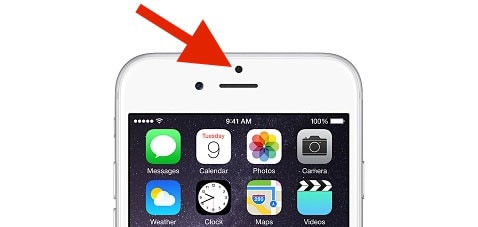
يوقف مستشعر القرب الإجراءات غير المقصودة ويوفر القليل من عمر البطارية أيضًا.
الجزء الثاني. لماذا تم كسر مستشعر القرب الخاص بجهاز iPhone؟
كما اقترحنا بالفعل ، فإن أجهزة Apple قوية جدًا. ولكن ، كما اعترفنا بالفعل ، لا تزال الأعطال تحدث. قد يفشل مستشعر القرب لأسباب مختلفة.
- تغيير شاشة جهاز iPhone الخاص بك – يتم كسر الشاشات ، وعادة ما تحتاج إلى إصلاح عن طريق استبدالها. يمكن أن يؤدي هذا إلى مشكلة ثانوية في مستشعر القرب. في الأساس ، إذا كنت ستخرج كل شيء من حافظة iPhone ، وتضعه على الطاولة ، فسوف تتساءل كيف كان من الممكن إعادة كل شيء إلى هناك. ما نقوله هو أن أجزاء جهاز iPhone صغيرة جدًا وتحتاج إلى وضع دقيق للغاية. من الممكن أنه عند استبدال الشاشة ، يكون الموضع الدقيق للغاية لمستشعر القرب غير محاذي.
- A huge hit on a hard surface – نحن بالتأكيد لا نوصي باختبار ذلك ، لكننا نعتقد أن iPhone هو ملف تعريف ارتباط صعب. يضيف معظمنا حافظة وواقي شاشة ، فقط لمنح أنفسنا مزيدًا من الحماية. ومع ذلك ، يحدث ضرر بالفعل ، وعلى الرغم من بذل شركة Apple قصارى جهدها ، إلا أن الضرر الحقيقي غالبًا ما يكون داخليًا للجهاز. يتم تصنيع الأجزاء ، مثل مستشعر القرب ، وفقًا لمعايير عالية للغاية ولكن يمكن كسرها.
- مشكلة الشركة المصنعة – تعد Apple واحدة من أكبر الشركات في العالم ، وتتمتع بقوة شرائية هائلة وقدرة على طلب معايير عالية. ومع ذلك ، هذا لا يعني أنهم محصنون بنسبة 100٪ ضد العيوب. تفشل التكنولوجيا في بعض الأحيان ، وقد عُرف حتى أن جهاز iPhone به خلل في وقت الشراء.
- مشكلة في النظام- كل هذه الأنظمة معقدة للغاية ، وهذا يشمل البرامج و iOS والتطبيقات. أحيانًا عندما تقوم بذلك التحديث إلى iOS 13 أو iOS 11 ، أو في بعض حالات التشغيل العادي ، يصبح نظام iOS تالفًا وقد يحتاج إلى الإصلاح.
قد تجدها مفيدة:
Part Three: How to fix the iPhone Proximity Sensor issue
لقد رأينا ما يفعله مستشعر القرب وكيف يمكن أن يتلف. في بعض الأحيان ، لأي سبب من الأسباب ، ليس من المناسب الذهاب إلى ورشة الإصلاح. على الرغم من أننا ننصحك بأن تكون حريصًا قدر الإمكان ، إلا أننا سنقدم لك بعض الأفكار فيما يتعلق بطرق إصلاح مشكلات مستشعر القرب. باستثناء الحل 1 والحل 2 ، قد تتسبب الحلول الأخرى في فقد البيانات ، لذا من الأفضل لك ذلك النسخ الاحتياطي الخاص بك iPhone مقدماً.
الحل 1. إعادة تشغيل الهاتف
إنه نوع من كليشيهات الصناعة. إنها كليشيهات لأنها غالبًا ما تعمل. في بعض الأحيان فقط ، يمكن إصلاح المشكلات الكبيرة من خلال إعادة تشغيل بسيطة. إذا وجدت أن مستشعر القرب لا يعمل ، فما عليك سوى إعادة التشغيل. ثم ، إذا لم تنجح في البداية ، فحاول إعادة تشغيل الهاتف ، وإيقاف تشغيله وإعادة تشغيله مرة أخرى ، للمرة الثانية.

ما عليك سوى إيقاف التشغيل ، ثم إعادة التشغيل مرة أخرى.
الحل 2. إصلاح أخطاء النظام
كما لاحظنا ، في بعض الأحيان يكون البرنامج ، وليس الأجهزة ، هو المشكلة. البرنامج الرئيسي المتضمن في التشغيل الصحيح لجهاز iPhone الخاص بك هو نظام التشغيل. إنه أحد إصدارات iOS التي تقوم بتشغيل هاتفك. نحن نعتقد DrFoneTool – إصلاح النظام هي واحدة من أفضل الأدوات كمرافق لأجهزة iOS أو iPhone أو iPad أو iPod Touch. يمكن لأدوات Out حل مشكلات iPhone المختلفة ، والتي قد تكون ناجمة عن أخطاء في البرامج والنظام.

DrFoneTool – إصلاح النظام
إصلاح مشاكل iPhone المختلفة والأخطاء دون فقدان البيانات.
- آمن وبسيط وموثوق.
- الإصلاح مع العديد من مشكلات نظام iOS مثل عالق في وضع الاسترداد, تمسك فون على شعار أبل, شاشة سوداء, شاشة الموت البيضاء، الخ.
- فقط قم بإصلاح نظام iOS الخاص بك إلى الوضع الطبيعي ، ولا تفقد البيانات على الإطلاق.
- إصلاحات أخرى أخطاء iPhone وأخطاء iTunes ، مثل خطأ 4005, خطأ 14, خطأ iPhone 4013, خطأ 1009, خطأ iTunes 27، وأكثر من ذلك.
- يعمل مع جميع موديلات iPhone و iPad و iPod touch. متوافق تمامًا مع iOS 13.
دليل الفيديو: كيفية إصلاح مشاكل نظام iOS باستخدام DrFoneTool
الحل 3. نظف الشاشة
قد يبدو الأمر سهلاً إلى حد يبعث على السخرية ، لكن من الممكن أن يؤدي إجراء بسيط للغاية إلى حل المشكلة. قم بإزالة الحافظة وإزالة أي واقي شاشة وتنظيف جهاز iPhone الخاص بك تمامًا. قطعة قماش لتنظيف النظارات من أفضل الأشياء التي يجب استخدامها.
تحقق مما إذا كان مستشعر القرب يعمل عن طريق إجراء مكالمة أثناء الوقوف أمام المرآة ومعرفة ما إذا كانت الشاشة خافتة أثناء رفع iPhone الخاص بك إلى أذنك. إذا حدث ذلك ، فإن مستشعر القرب يعمل. نحن نعلم أن الأمر يبدو بسيطًا للغاية ، لكن في بعض الأحيان ، تكون الأمور كذلك.
الحل 4. إعادة تعيين الثابت
هذه بالفعل نسخة أكثر وحشية من الحل الأول. إعادة ضبط مصنع iPhone هو أكثر كثافة في جهوده لإزالة الأخطاء لجعل كل شيء في مكانه الصحيح بشكل صحيح. كل ما عليك فعله هو اتباع الخطوات الواردة في لقطة الشاشة أدناه. في بعض الأحيان يكون هذا كافيًا من تلقاء نفسه لتشغيل مستشعر القرب.

الحل 5. ضع iPhone في وضع DFU
تحديث البرنامج الثابت الافتراضي يعيد بناء بنية البرنامج الذي يعمل على هاتفك ، من الأساس. يرجى الحذر ، مع ذلك ، من أنه عند إجراء استعادة DFU تمامًا ، يتم حذف كل شيء ، وقد يحدث خطأ ما. هنا هو ما يجب عليك القيام به.
- قم بتوصيل iPhone بجهاز الكمبيوتر الخاص بك باستخدام كابل USB وتشغيل iTunes.
- الآن ، اضغط مع الاستمرار على أزرار Sleep / Wake and Home في نفس الوقت لمدة تصل إلى 10 ثوانٍ.

- أنت الآن بحاجة إلى توخي الحذر وتحرير زر Sleep / Wake مع الاستمرار في الضغط على زر الصفحة الرئيسية حتى ترى الرسالة ‘اكتشف iTunes جهاز iPhone في وضع الاسترداد’.

- الآن حرر زر الصفحة الرئيسية.
- إذا دخل هاتفك في وضع DFU ، فستكون شاشة iPhone سوداء تمامًا إذا لم تقم بإعادة بدء العملية من البداية.
الحل 6. افعل ذلك بنفسك – قم بمحاذاة تعليق القرب أو تغييره
This is for the brave, those with a steady hand and, probably, very sharp eyesight.
جزء واحد من مستشعر القرب ، الجزء الذي يبقيه في المكان المناسب ، محاذيًا بشكل صحيح ، يسمى Proximity Hold. من الممكن أن تتلف ، ولكن من المرجح أن تحتاج إلى استبدالها إذا كانت مفقودة. فقط في بعض الأحيان ، عندما يتم إصلاح الهاتف ، دعنا نقول أنه تم استبدال الشاشة ، يسقط Proximity Hold دون أن يلاحظ أحد. بمجرد استبدال iPhone Proximity Hold أو محاذاته بشكل صحيح ، يجب أن يحل المشكلة. يمكنك أيضًا إضافة شريط صغير من الشريط إلى المستشعر لضمان عدم سقوطه.

Solution 7. Problems with non-OEM screens.
واحد آخر لأولئك الذين لديهم الثقة والمهارات للتعامل معها.
ما يحدث مع بعض شاشات ما بعد البيع ، والتي تكلف أقل بكثير من عرض Apple الأصلي ، هو أنها تسمح بدخول الكثير من الضوء. إذا قمت بفك الهاتف ، فعندئذ بعناية كبيرة ، يمكنك وضع بعض الشريط الكهربائي على الشاشة ، حيث يوجد المستشعر تمامًا ، وقطع فتحتين صغيرتين للسماح لبعض الضوء ، ولكن ليس كثيرًا ، بالمرور إلى المستشعر.

قد يكون الأمر محبطًا للغاية عند تعطل مستشعر القرب من iPhone. نأمل حقًا أن نكون قادرين على تقديم بعض الحلول لك.
مشاكل iPhone الأخرى التي قد تواجهها :
أحدث المقالات

